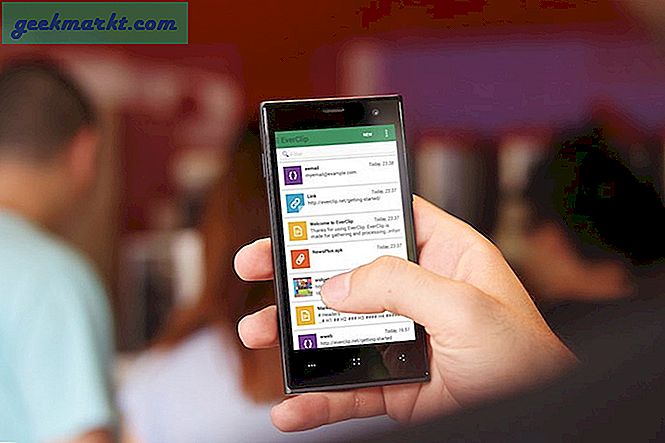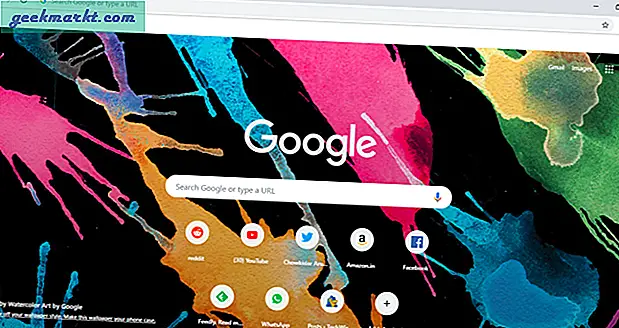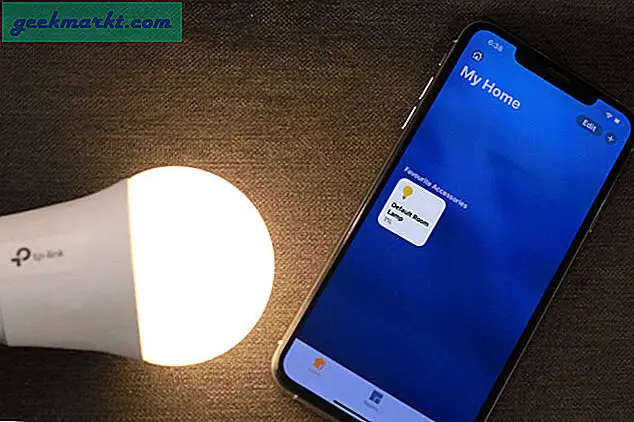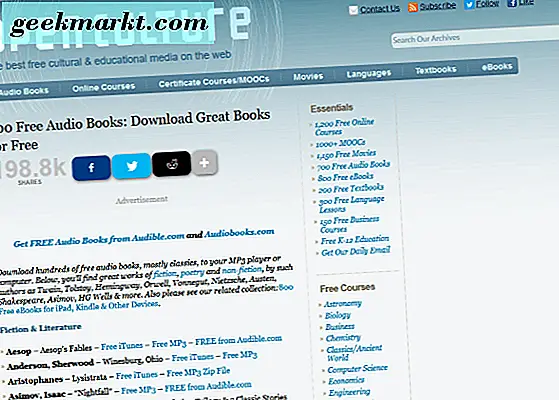Excel converteert automatisch URL's (website-adressen) die in spreadsheets zijn ingevoerd in hyperlinks. Vervolgens kunt u de websites in een browser openen door op hun links in de cellen te klikken. Het is echter niet altijd ideaal om koppelingen in spreadsheets te hebben, omdat het selecteren van hun cellen uw browser en de websites kan openen, zelfs als u de pagina's niet hoeft te openen. Als u een lijst met URL's voor platte tekst in een blad moet invoeren, kunt u hiermee alle hyperlinks uit Excel-spreadsheets verwijderen.
Selecteer de optie Hyperlink verwijderen
Als u een recentere versie van Excel gebruikt, kunt u alle hyperlinks van een blad verwijderen met een contextmenuoptie. Open bijvoorbeeld een leeg Excel-spreadsheet en typ 'www.google.com' in cel B2. Vervolgens kunt u met de rechtermuisknop op die cel klikken en een optie Hyperlink verwijderen in het contextmenu selecteren. Dat converteert de hyperlink naar een gewone tekst-URL.
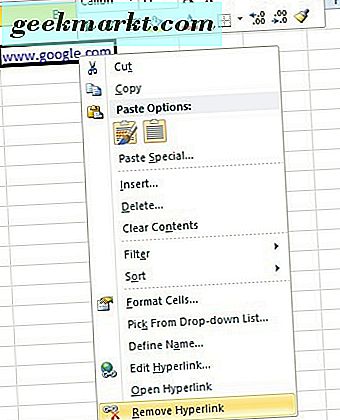
Als u meerdere hyperlinks uit een Excel-spreadsheet wilt verwijderen, houdt u de Ctrl-toets ingedrukt en selecteert u de cellen. Vervolgens kunt u alle cellen selecteren die de koppelingen bevatten en op de optie Hyperlink verwijderen klikken. U kunt ook op de sneltoets Ctrl + A drukken om alle werkbladcellen te selecteren. Vervolgens kunt u met de rechtermuisknop klikken en Hyperlink verwijderen selecteren om alle links naar onbewerkte tekst om te zetten.
Links uit bladen verwijderen zonder de contextmenuoptie
Niet alle Excel-versies bevatten echter de contextmenu-optie Remove Hyperlink . Als zodanig kunt u die optie niet selecteren in Excel 2007. Desondanks kunnen 2007-gebruikers nog steeds links van spreadsheets verwijderen met een Paste Special-truc.
Typ bijvoorbeeld 'www.bing.com' in cel B3. Voer vervolgens '1' in cel C3 van dezelfde spreadsheet in. Selecteer cel C3 en druk op de sneltoets Ctrl + C om het naar het klembord te kopiëren.
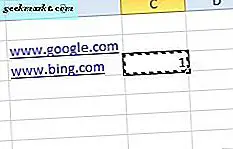
Selecteer vervolgens de cel met de hyperlink, anders B3. U kunt met de rechtermuisknop op die cel klikken en Plak speciaal > Plak speciaal in het contextmenu om het hieronder weergegeven venster te openen. Selecteer Vermenigvuldigen in dat venster en druk op de knop OK om de hyperlink te verwijderen. Deselecteer vervolgens cel B3 in het werkblad.
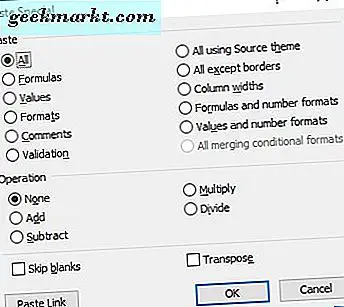
Plak URL's in spreadsheets als gewone tekst
Als u veel URL's in een spreadsheet moet plakken, kunt u hun hyperlinkopmaak verwijderen door de optie Alleen tekst behouden te selecteren. Kopieer bijvoorbeeld de URL www.google.com door de anchor-tekst van de hyperlink te selecteren en op Ctrl + C te drukken. Klik vervolgens met de rechtermuisknop op cel D3 in uw Excel-spreadsheet om het contextmenu te openen in de onderstaande shot.
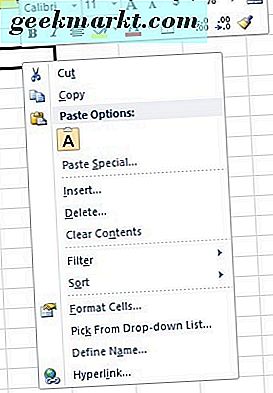
Onder Plakopties staat een klembordpictogram. Dat is de knop Alleen-tekst behouden die u kunt selecteren om de URL in de cel zonder enige koppeling te kopiëren. U kunt ook op de kleine pijl op de knop Plakken van de Excel-werkbalk klikken om de optie Alleen tekst behouden te selecteren.
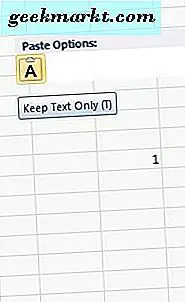
Stel een macro in die hyperlinks verwijdert
Macro's zijn een opgenomen reeks van geselecteerde opties. Deze Tech Junkie-post (en zijn video) vertelt je hoe je macro's opneemt in Windows. De volledige Excel-toepassing bevat een macro-opnametool om macro's mee op te nemen, maar u kunt ook macro's instellen door de Visual Basic-code handmatig in te voeren. Dus waarom niet een macro instellen die alle hyperlinks verwijdert van een Excel-werkblad?
Druk op de Alt + 11-sneltoets om de VB-editor in Excel te openen. Vervolgens kunt u dubbelklikken op ThisWorkbook op het paneel VBAProject. Kopieer en plak de onderstaande code in het VB-codevenster met de sneltoetsen Ctrl + C en Ctrl + V.
'Code om hyperlinks in Excel te verwijderen
Sub RemoveAllHyperlinks ()
ActiveSheet.Hyperlinks.Delete
End Sub
Als u de macro wilt uitvoeren, selecteert u de spreadsheet die u nodig hebt om hyperlinks van te verwijderen. Druk op de sneltoets Alt + F8 om een macrovenster te openen. Selecteer ThisWorkbook.RemoveAllHyperlinks uit het macrovenster en druk op de knop Uitvoeren .
Automatische hyperlinks uitschakelen
Excel converteert URL's automatisch naar links. U kunt de software echter zo configureren dat alle ingevoerde URL's als platte tekst blijven. Om dat te doen, selecteert u het tabblad Bestand en klikt u op Opties om het venster direct hieronder te openen.
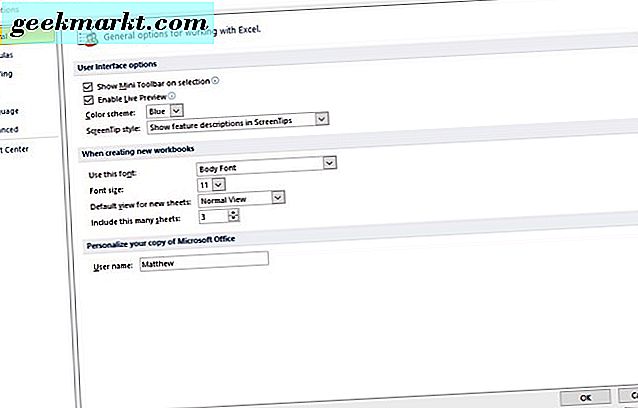
Selecteer Proofing aan de linkerkant van dat venster en druk op de knop AutoCorrectie-opties . Dat opent het venster dat wordt weergegeven in de onderstaande snapshot. Selecteer het tabblad AutoOpmaak tijdens typen in dat venster. Deselecteer de internet- en netwerkpaden met hyperlinks optie op dat tabblad. Druk op de knop OK en sluit het venster Excel-opties. Nu blijven in spreadsheetcellen ingevoerde URL's alleen tekst.
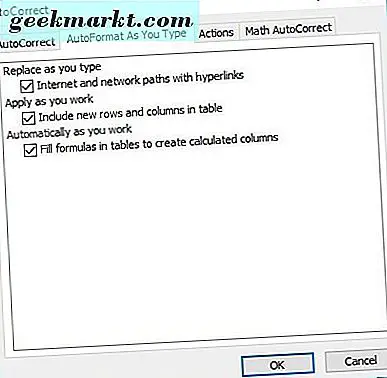
Er zijn dus een paar manieren om alle hyperlinks in een Excel-spreadsheet te verwijderen. Merk op dat u ook hyperlinks kunt verwijderen door Hyperlink bewerken te selecteren in het celcontextmenu en op de knop Koppeling verwijderen te drukken.